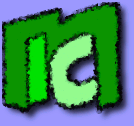09 - Installare un sistema grafico
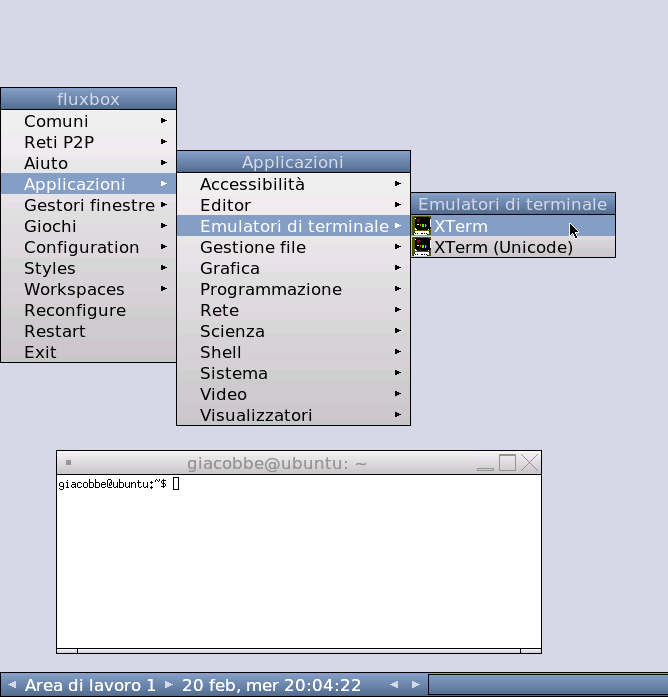
L'ambiente grafico FluxBox
Uno dei requisiti impostati all'inizio di questa guida ´┐Ż il ridottissimo consumo di risorse da parte del sistema operativo, in termini di CPU, di disco fisso e soprattutto di memoria RAM. Tradizionali interfacce grafiche, come
Gnome o
KDE in Linux o
Explorer in Windows, sono decisamente pesanti per il sistema. Inoltre il loro utilizzo nel caso di un server ´┐Ż molto ridotto, dato che si limita a attivit´┐Ż di manutenzione; la maggior parte dei compiti, come la condivisione di file, la distribuzione di pagine web, la gestione del traffico di rete o lo scaricamento di file da internet, non richiede la presenza di un ambiente grafico.
In questa guida verr´┐Ż perci´┐Ż presentata la procedura per installare un'interfaccia grafica davvero minimale, che velocizzi le attivit´┐Ż di manutenzione del server, ma del tutto inadatta a un uso comodo e intensivo.
Procedimento
- Il server grafico ´┐Ż un componente software che fornisce l'infrastruttura necessaria alla creazione di un'interfaccia grafica nel sistema operativo. Non visualizza direttamente nessun elemento grafico, ma offre ai singoli programmi gli strumenti per farlo. L'unico e pi´┐Ż importante server grafico per sistemi Linux ´┐Ż X.Org, che pu´┐Ż essere installato con:
sudo apt-get install xorg
- Il gestore delle finestre si occupa di visualizzare la struttura grafica nella quale i singoli programmi funzioneranno: desktop, barra dei menu, bordi delle finestre con funzionalit´┐Ż di riduzione a icona, ingrandimento, chiusura, ecc.
Esistono innumerevoli gestori di finestre, come Gnome, KDE o Windows Explorer, che normalmente integrano molte altre funzionalit´┐Ż. La scelta del gestore di finestre ´┐Ż critica, poich´┐Ż ´┐Ż uno degli elementi di un'interfaccia grafica che occupa pi´┐Ż memoria. Tra i gestori di finestre pi´┐Ż leggeri vi sono FluxBox e IceWM. Per questa guida ´┐Ż stato scelto FluxBox, che pu´┐Ż essere installato con:
sudo apt-get fluxbox
- Fluxbox si integra gi´┐Ż automaticamente con il desktop virtuale creato da VNC. Per rendere effettive le modifiche, terminiamo il server grafico precedentemente creato, e ri-lanciamolo:
vnc4server -kill :1
vnc4server -geometry 800x600 :1
Al primo avvio di FluxBox vengono create le sue cartelle di sistema, ed ´┐Ż possibile visualizzare l'ambiente grafico connettendosi con un normale client VNC. Cliccando col tasto destro nel centro dello schermo ´┐Ż possibile accede a un menu che contiene un set ridotto di programmi allegati a FluxBox, oltre a tutti i software con interfaccia grafica gi´┐Ż presenti nel sistema operativo.
- Se desideriamo invece avviare da consolle FluxBox, scriviamo:
startx
Una
nota importante va sottolineata nel caso di
server remoto: poich´┐Ż in questo caso l'unica interfaccia disponibile ´┐Ż la riga di comando remota via SSH, non ´┐Ż possibile avviare subito l'interfaccia grafica. E' necessario
installare un server VNC per usufruire di un ambiente grafico.
Modificare il menu con FluxMenu
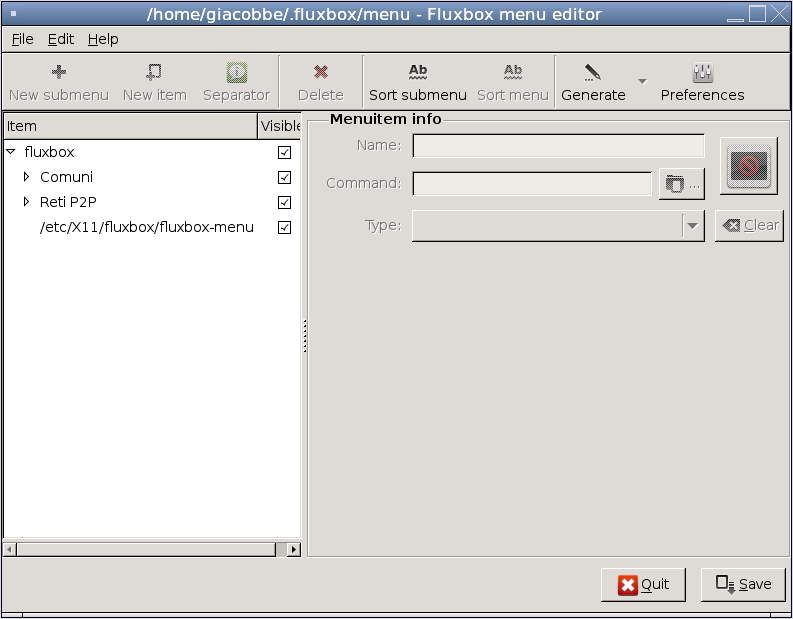
FluxMenu, editor del menu di FluxBox.
FluxMenu ´┐Ż un'utile applicazione scritta in Python che permette di modificare il menu di FluxBox tramite interfaccia grafica. E' ben documentata sulla
wiki di FluxBox. Per installarlo procediamo cos´┐Ż:
- Posizioniamoci nella cartella home del nostro utente:
cd ~
- Scarichiamo l'ultima versione da questo link o con il comando:
wget http://netcologne.dl.sourceforge.net/project/fluxmenu.berlios/fluxMenu-24.tar.gz
- Scompattiamo l'ultima versione con:
tar -zxvf fluxMenu-24.tar.gz
- Rendiamo lo script eseguibile con:
chmod a+x ./fluxmenu/fluxMenu.py
- Installiamo alcune estensioni di Python che sono richieste per eseguire lo script:
sudo apt-get install python-tk python-gtk2 python-glade2
- Lanciamo lo script con:
./fluxmenu/fluxMenu.py
Ulteriori link